电脑作为现代人必备的办公学习娱乐的工具,基本各个家庭或多或少的都有几台!
日常遇到一些小故障,不敢动手可不行!只要胆大心细,一些小故障完全可以我们自己动手去解决,省去了去维修店耗费的精力和金钱!
本文就讲下,电脑使用中,出现黑屏怎么办?
● 花屏的不同可能性
和完全黑屏相比,花屏的故障原因比较明显,基本可以确定是显卡或相关系统出现了问题。
如果是在进入系统之前,比如还在进行BIOS自检的时候就出现了花屏问题,且每次都会出现,那么基本可以确定是核心、显存部分、图像输出部分出现了问题。其中最常见的是偏色或条纹,这是显卡图像输出部分的问题,应检查接口是否连接紧密、是否有断针、连线是否有被压扁和弯折过大等问题。根据发现的不正常情况进行相应处理,比如加固或更换接口、连线等一般就能解决问题。
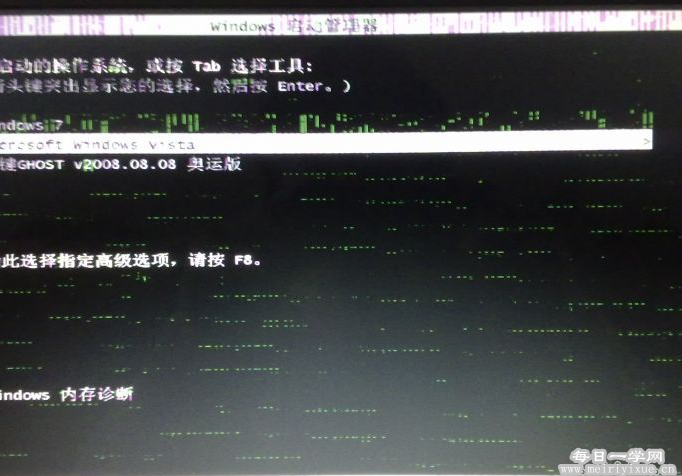
这样的画面不知道你们熟不熟悉,反正我是经常遇到!
如果是分块花屏,且进入操作系统后问题减轻甚至消失,应为初始显存区域的问题。进入操作系统、开启3D应用或游戏后才出现或者加重,则更可能是驱动软件或扩展显存区域的问题。如果最近刚升级了驱动软件最好降回正常显示的版本,如未更新过驱动程序,则要注意检查显存的设置、散热情况并进行相应处理,仍无法解决的话需要将显卡送修,更换显存。

如果分块花屏,且花屏区域与样式还会随着画面而不断有明显的变化,那么更大的可能性就是显示核心出现了故障,只能送修且很可能无法修复了。
● 黑屏无响应 最大的麻烦
遇到无法进入操作系统,完全无响应的黑屏故障,是让很多资深DIYer也挠头的问题。其实黑屏故障虽然完全没有提示,但连自检和操作系统启动都无法完成,也说明是硬件最基础的处理能力出现了问题。所以我们只需要检查的就是处理器、内存、显卡、主板这几个最基础硬件,并且着重考虑开关、连接、供电、识别这几个会让硬件完全无法启动的问题就可以了。
根据启动的实际进程,黑屏无响应也可以分为完全无反应、风扇转动、自检未完成等多种形式,下面我们就逐个进行分析。
● 完全无反应
按下电源开关后风扇和各种指示灯或者完全无反应,说明最基础的启动硬件——CPU和主板BIOS没有启动动作,最大的可能性是根本没有正常供电,首先应检查主板电源接口是否安装正确牢固,其次检查电源是否能够正常工作,最后有一个容易忽略的问题,那就是开关是否都正常,笔者就遇到过Reset开关卡住造成的启动无响应问题。
如果最近拆装过处理器,或者在出现这一问题之前已经有过时常蓝屏等问题,那么就需要注意检查处理器及其周边配置,如散热系统、供电线路等。还应检查处理器接口,观察是否与主板正确紧密地连接、针脚是否有弯折(如弯折较大、较多需送修,不要自行处理)、底部贴纸是否有烧灼痕迹(可能处理器已经过热烧毁)等。

LGA接口的针脚虽然改在了主板上,但如果未能妥善保护也会出现弯折,造成接触不良
● 风扇转动但未进入自检
主板上的各种风扇和灯光间歇转动和闪烁,说明CPU与主板BIOS已经通电,但无法正常启动,更不要说对其他配件进行检查了,这同样有可能是因为供电不足,但也可能是因为设置过高或某些故障,造成其无法完成全部启动工作,这大都出现在对BIOS进行设置,特别是超频设置后。
遇到这种情况,首先也要检查供电接口是否紧密,特别需要注意是否忘记连接一些辅助性供电接口。如果近期升级了配件,则可能是某些线路、电压的供电电流不足,应考虑用供电能力更强、版本更新的电源试一下,或者用转接线合并两个接口进行供电。
其后可以尝试强制将BIOS清空,除了BIOS清空跳线(和按钮外,也可以在断开电源线的情况下,直接拔掉主板电池并静置一段时间,重新安装电池后再开机,可以更切实地清空BIOS数据,也可以让一些因为故障进行了“锁定保护”的主板解锁。

● 自检过程无法继续
如果是已经进行了部分自检后突然进入了黑屏状态,大多数是相应硬件出现了问题,而且常常是硬件已经通电,但因为各种原因自检信息有了严重问题。这一现象比较常见的故障源是存储系统,包括硬盘和正连接在USB接口上的U盘、闪存卡等,如果这些存储系统的引导区出现了严重的软硬件损坏,系统发现存储设备,但无法读取到正确信息,因此会进行反复检查,最终进入“假死”状态。此时可以取下这些存储设备,在正常开机进入操作系统后,再通过USB接口连接,进行识别和处理。
存储系统除了损坏外,如果未能正确设置也可能会造成类似现象,例如早期ATA硬盘的主从盘跳线、接口、BIOS设置不匹配,或者近期硬盘的UEFI(Unified Extensible Firmware Interface统一的可扩展固件接口)模式选择不正确等。
目前如光驱、软驱等设备已经很少使用,但在BIOS中保留了相应设置,如果无意中开启了这些设置,也可能造成自检的时候长时间卡顿甚至“假死”。只要进入BIOS,选择“恢复为默认设置”并存储、重启后,一般都可以解决这种问题。
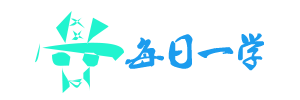




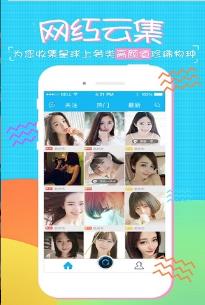

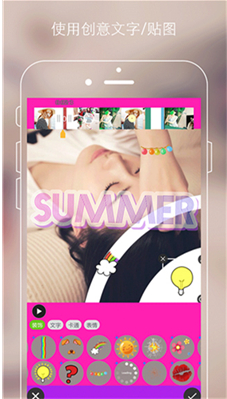

发表评论